CAD如何通过【快速计算器】功能绘制图形
CAD如何通过【快速计算器】功能绘制图形
在进行绘图工作时,我们常常需要精确地绘制各种尺寸的线条。就拿绘制一条长度比3长15%的直线来说,这看似简单,但要确保准确性和效率,还真需要一些巧妙的方法。而【快速计算器】就是我们解决这一问题的得力助手,下面让我们来详细了解一下如何借助它准确、高效地完成这条直线的绘制。
1..在【快速计算器】的输入区域内单击,键入“3*1.15”,回车,得到 3.45 的计算值。
2.启动【直线】命令,指定第一个点。
3.在【快速计算器】中单击【粘贴值】按钮,命令栏“指定下一个点”提示的后面将出现 3.45。
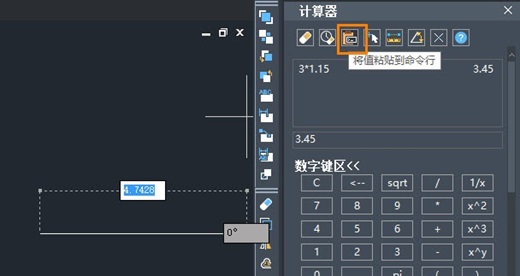
4.移动鼠标以设置直线的方向,回车,完成直线绘制。
注, 确保使用“粘贴值”时命令正在运行,否则无效。
以上就是本文全部内容,希望对你有所帮助。
推荐阅读:国产三维建模软件
推荐阅读:CAD的天地图链接插入后显示空白如何处理


























